So deaktivieren Sie OneDrive Ads und Benachrichtigungen im Windows-Datei-Explorer

Obwohl ein kostenpflichtiges Abonnement für Office 365 verwendet wurde, berichteten viele Office 365-Benutzer, dass Ankündigungen und Benachrichtigungen in Windows 10 File Explorer angezeigt wurden. Während die Werbung der englischen Version von Office 365 eigen war, deckt sie immer noch einen großen Teil der Benutzerbasis ab.

Werbung ist Bestandteil von freier Software und Dienstleistungen. Wird die Software oder der Dienst jedoch bezahlt, ist es unangebracht, Werbung an beliebiger Stelle zu zeigen. Microsoft scheint jedoch seine Produkte zu seinen bestehenden Benutzern zu drängen. Einige Benutzer berichteten, dass das Problem nicht von der Sprache des Pakets abhängt, sondern von der Region. Es tritt wahrscheinlich nicht bei EU-Nutzern auf.
Sagte Microsoft während der Veröffentlichung von Windows 10 Build 14901 vor einiger Zeit:
Um neue Möglichkeiten zur Aufklärung unserer Kunden über die Funktionen von Windows 10 zu erkunden, testen wir neue Benachrichtigungen im Datei-Explorer. Sie sollen den Kunden helfen, indem sie schnell und einfach Informationen zu möglichen Aufgaben oder neuen Funktionen bereitstellen, mit denen sie versuchen können, Windows 10 besser zu nutzen.
Einige Reddit-Nutzer haben berichtet, dass sie solche Anzeigen sehen. Wenn Sie diese Benachrichtigungen sehen und die Anzeigen deaktivieren möchten, können Sie Folgendes tun:.
Deaktivieren Sie OneDrive-Anzeigen im Explorer
Geben Sie in der Suche starten "Datei-Explorer-Optionen" ein und klicken Sie auf das Ergebnis. Daraufhin wird das File Explorer Options - zuvor als Folder Option - Einstellungsfeld bezeichnet. Während die Ursache und die Spezifikationen diskutiert werden, wäre die Problemumgehung wie folgt:
Klicken Sie auf die Registerkarte "Ansicht" und deaktivieren Sie das Kontrollkästchen "Sync Provider-Benachrichtigungen anzeigen".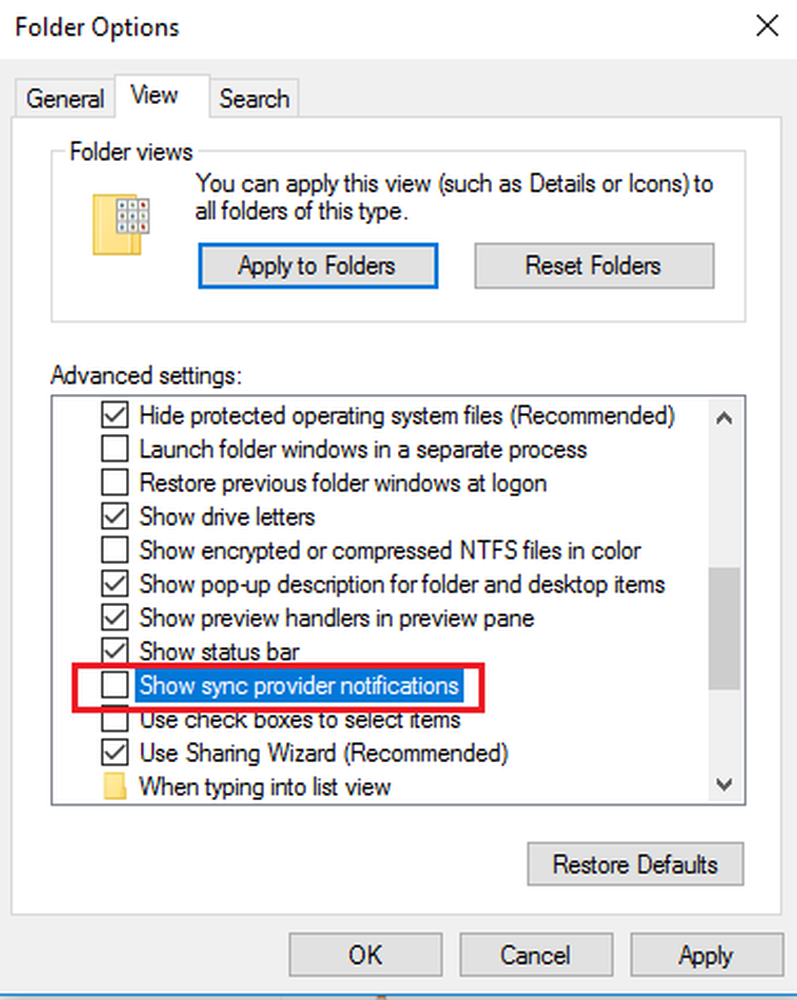
Klicken Sie auf Übernehmen und starten Sie den Datei-Explorer erneut.
Die Explorer-Anzeigen werden jetzt nicht mehr angezeigt.
Deaktivieren Sie die Option Benachrichtigungen des Synchronisierungsanbieters über die Registrierung anzeigen
Um das zu deaktivieren Benachrichtigungen des Synchronisierungsanbieters anzeigen Einstellungen mit der Windows-Registrierung navigieren Sie zu folgendem Schlüssel:
HKEY_CURRENT_USER \ SOFTWARE \ Microsoft \ Windows \ CurrentVersion \ Explorer \ Advanced
Legen Sie nun den 32-Bit-DWORD-Namen fest ShowSyncProviderNotifications zu 0 Benachrichtigungen deaktivieren. Ein Wert von 1 ermöglicht sie.
Leider ist dies nicht das erste Mal, dass Anzeigen geschaltet werden. Werbeanzeigen unter Windows sind nichts Neues. Anzeigen wurden auch in der Taskleiste, im Freigabemenü, auf dem Sperrbildschirm und im Startmenü angezeigt. Interessanterweise nannten sie sie bei der Befragung von Microsoft "Vorschläge" und nicht Werbung, da die von ihnen beworbenen Produkte von Microsoft stammen.
Das Deaktivieren von Benachrichtigungen ist unter Windows schwierig, da alle Steuerelemente verstreut sind. Die oben bereitgestellte Lösung wäre für den Datei-Explorer gut genug, nicht für andere Anzeigen. Diese Beiträge zeigen Ihnen, wie Sie Anzeigen an anderer Stelle deaktivieren können:- Entfernen Sie alle Anzeigen in Windows 10 vollständig und deaktivieren Sie sie
- Deaktivieren Sie Bildschirmanzeigen und Tipps zum Sperren
- Deaktivieren, deinstallieren oder entfernen Sie die Get Office-App-Benachrichtigung
- Deaktivieren Sie die vorgeschlagenen Startmenü-Anzeigen.




